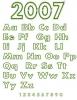FLAC 파일은 무손실 디지털 오디오 파일이므로 원본 CD 또는 기타 소스의 모든 품질을 그대로 유지합니다. 고속 인터넷과 고용량 하드 디스크의 보급으로 FLAC은 보다 대중적인 오디오 형식 중 하나가 되었습니다. 그러나 자동차나 CD 플레이어에서 듣기 위해 FLAC 파일을 CD로 굽고 싶다면 먼저 WAV 파일로 변환해야 합니다.
FLAC 파일을 WAV 파일로 변환, Windows 및 Mac OS X 사용자
1 단계
Switch Sound File Converter 웹사이트를 방문하십시오(참고자료 참조).
오늘의 비디오
웹사이트에서 적절한 버전을 결정해야 합니다. 그렇지 않은 경우 아래로 스크롤하여 Windows 및 Mac OS X 버전에 대한 링크를 찾습니다.
지시에 따라 프로그램을 다운로드하여 설치합니다.
2 단계
스위치 사운드 파일 변환기를 엽니다.
오디오 CD에 굽기 위해 FLAC 파일을 WAV 형식으로 변환합니다.
변환하려는 FLAC으로 가득 찬 전체 폴더가 있는 경우 메뉴 모음에서 "폴더 추가" 아이콘을 클릭하십시오. 하나 이상의 파일을 선택하고 선택하려면 "파일 추가" 아이콘을 클릭하십시오.
폴더 또는 파일을 선택하고 "열기"(또는 이에 상응하는 항목)를 클릭하여 FLAC를 변환 대기열에 추가합니다.
3단계
창 하단에서 프로그램에서 변환된 파일을 저장할 출력 폴더를 선택합니다.
그 아래에서 출력 형식으로 WAV를 선택합니다(이것은 매우 중요합니다).
4단계
오른쪽 하단 모서리에 있는 "변환" 아이콘을 클릭합니다.
5단계
프로그램은 FLAC 파일을 선택한 폴더의 WAV 파일로 변환합니다.
FLAC 파일을 WAV 파일로 변환, Linux 사용자
1 단계
Ubuntu 또는 기타 Debian 사용자의 경우 Synaptic Package Manager(시스템 > 관리 > Synaptic 패키지 관리자)를 실행합니다.
Ubuntu 또는 다른 Debian 기반 Linux 배포판을 사용하지 않는 경우 Sound Converter 웹사이트(참고자료 참조)를 방문하여 Sound Converter를 다운로드하여 설치해야 합니다. 5단계로 건너뜁니다.
2 단계
빠른 검색 상자에 "사운드 변환기"를 입력하면 검색 결과 목록이 나타납니다. "Package" 헤더를 클릭하여 목록을 정렬하고 "soundconverter"를 찾으십시오.
"사운드 변환기" 옆에 있는 빈 확인란을 클릭하면 대화 상자가 나타납니다. "설치 표시"를 클릭합니다. 설치할 추가 패키지를 표시할지 묻는 메시지가 표시되면 "표시"를 클릭합니다.
3단계
"적용" 아이콘을 클릭하면 Synaptic Package Manager가 Sound Converter를 설치합니다.
프로그램을 닫습니다.
4단계
사운드 변환기를 엽니다.
오디오 CD에 굽기 위해 FLAC 파일을 WAV 형식으로 변환합니다.
변환하려는 FLAC으로 가득 찬 전체 폴더가 있는 경우 메뉴 모음에서 "폴더 추가" 아이콘을 클릭하십시오. 하나 이상의 파일을 선택하고 선택하려면 "파일 추가" 아이콘을 클릭하십시오.
폴더 또는 파일을 선택하고 "열기"(또는 이에 상응하는 항목)를 클릭하여 FLAC를 변환 대기열에 추가합니다.
5단계
"편집"을 클릭한 다음 "기본 설정"을 클릭하십시오.
"결과 유형?" 아래에서 WAV 파일 형식을 선택합니다(이것은 매우 중요합니다).
"닫기"를 클릭하십시오.
6단계
상단 근처에 있는 "변환" 아이콘을 클릭합니다.
7단계
프로그램은 FLAC 파일을 선택한 폴더의 WAV 파일로 변환합니다.
CD, Windows, Mac 및 Linux 사용자 만들기
1 단계
Nero 또는 Roxio와 같은 원하는 CD 굽기 소프트웨어를 실행합니다. Linux 사용자의 경우 Brasero 디스크 버너가 좋은 옵션입니다.
2 단계
모든 소프트웨어는 다르지만 일반적으로 간단합니다. "오디오 CD" 또는 "데이터 CD" 생성 중에서 선택할 수 있습니다. "오디오 CD"를 선택했는지 확인하십시오.
3단계
음악 파일을 추가할 수 있는 기회가 주어집니다. 변환된 FLAC(현재 WAV) 파일을 출력한 폴더를 찾습니다.
WAV 파일을 선택한 다음 "추가", "열기" 또는 이에 상응하는 것을 클릭하십시오.
4단계
재생하려는 순서대로 파일을 정렬할 수 있어야 합니다. 디스크 닫기 또는 디스크 쓰기 속도와 같이 변경하려는 다른 옵션 설정을 조정한 다음 "굽기" 또는 이에 상응하는 것을 클릭합니다.
변환된 FLAC 파일의 CD가 생성됩니다.